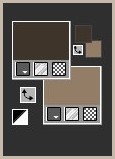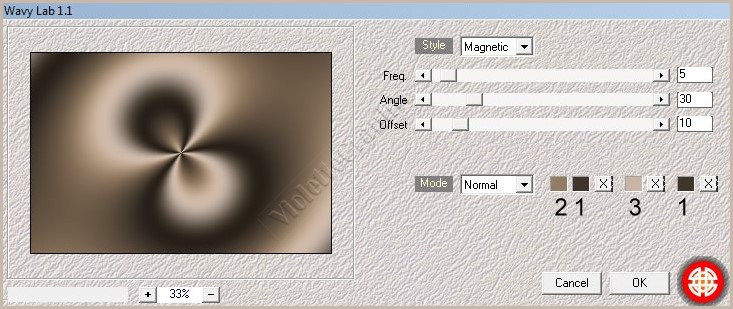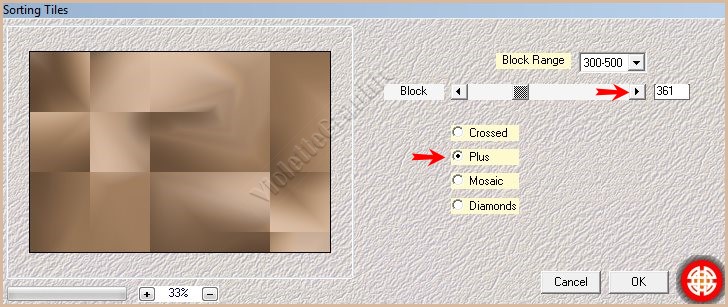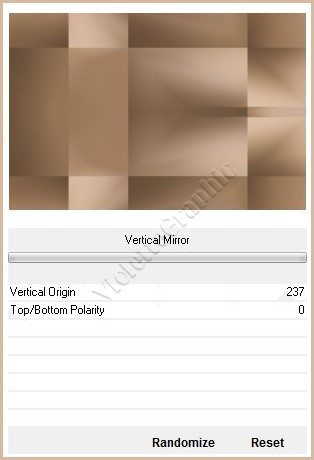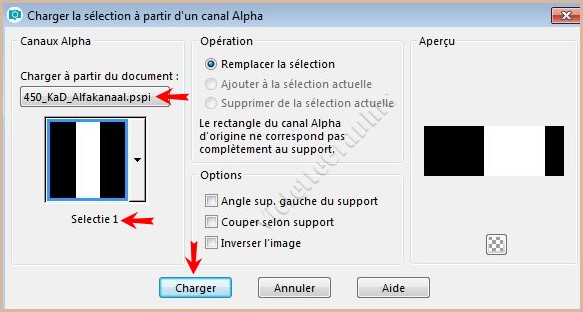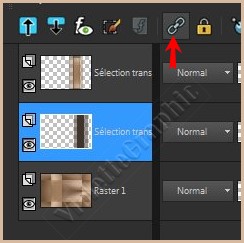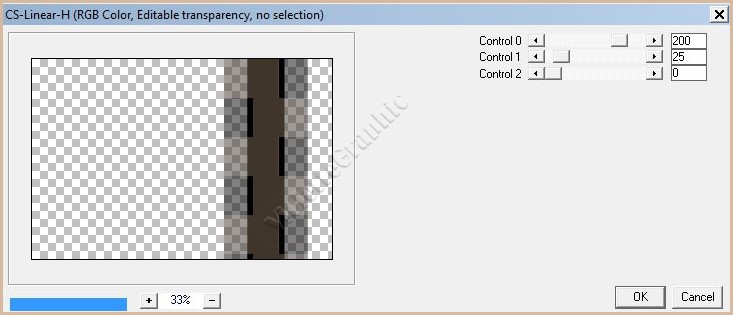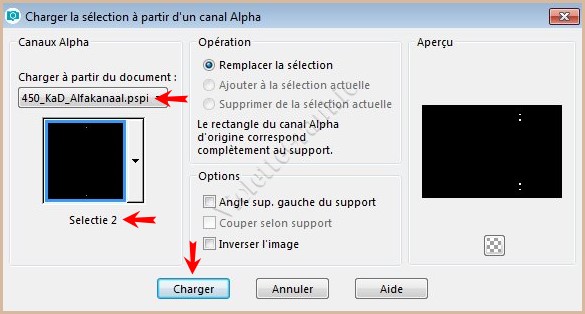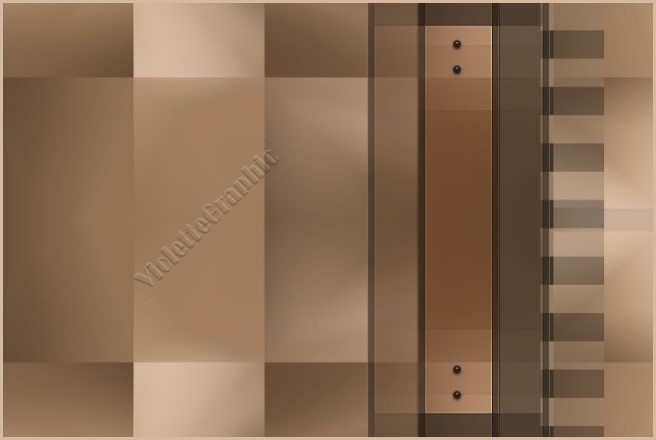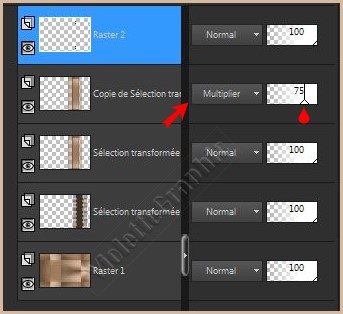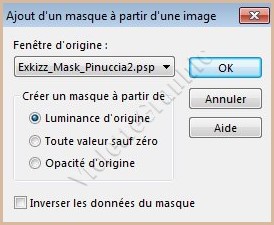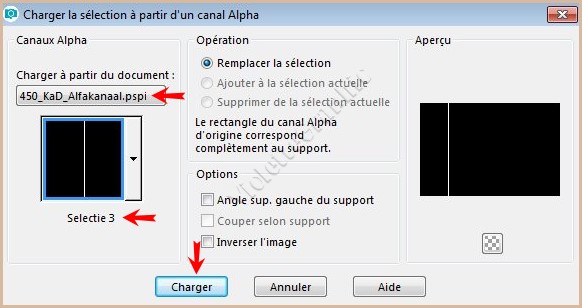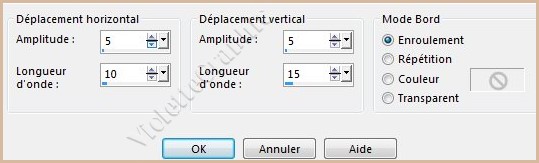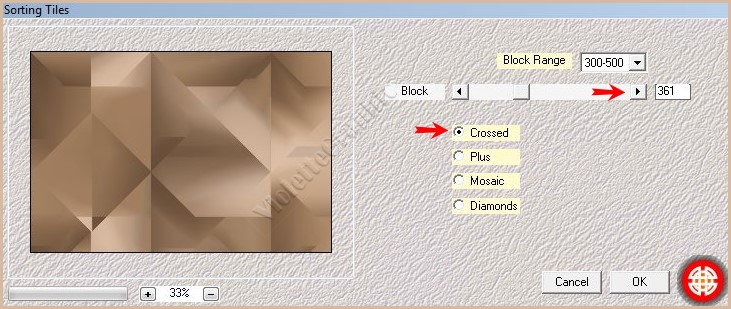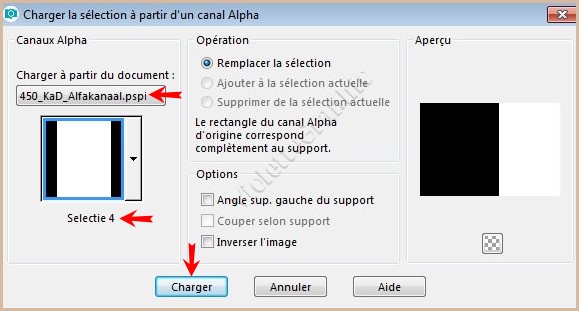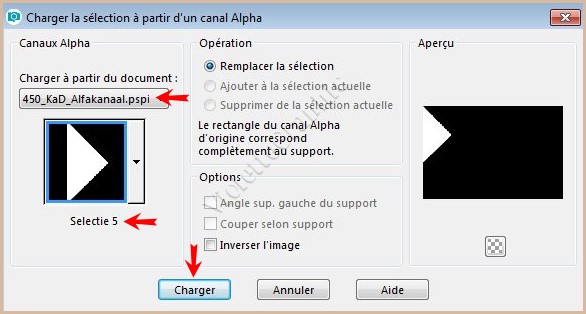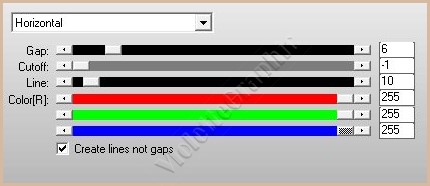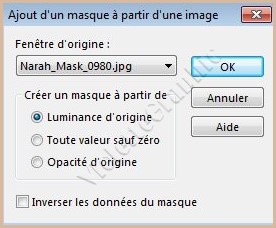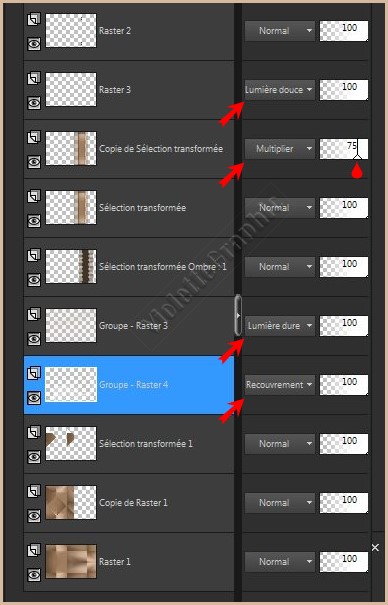|
Les Tutoriels Traduits de Karin avec son aimable autorisation ***
Merci beaucoup à Karin de m'avoir donné l'exclusivité de la traduction française de ses tutoriels*** *** Ces traductions m'appartiennent Il est strictement interdit de les copier ou de les distribuer sur le Net Les tutoriels sont la propriété de leurs auteurs *** 450 - Angèle vous trouverez l'original de ce tutoriel ICI *** Ce tutoriel a été réalisé dans PSP 2018 mais peut être effectué dans les autres versions PSP Ces traductions m'appartiennent Il est strictement interdit de les copier ou de les distribuer sur le Net *** Pour faire ce tutoriel vous aurez besoin : Tubes : KaD_Woman_176 450_KaD_Deco1 450_KaD_Text1 Masques: Exkizz_Mask_Pinuccia2/ Narah_Mask_0980 Sélection: 450_KaD_Alfakannal .pspimage *** Filtres : ICI *** Mehdi/ Wavy Lab 1.1 /Sorting Tiles Graphics Plus/Vertical Mirror Toadies/ What Are You Carolaine and Sensilibitie /CS-Linear-H Alien Skin / Eye Candy 5/ Impact / Glass AP 01 [Innovations] / Lines/ Silverlining *** *** Les tubes sont offerts à usage personnel Vous n'avez pas la permission de placer ces tubes sur un autre site sans la permission du créateur ***
*** ** Ouvrir les tubes , les dupliquer et fermer les originauxVous pouvez utiliser vos autres couleurs Pensez à sauvegarder régulièrement votre travail Si vous utilisez d'autres tubes et d'autres couleurs, les modes de fusion et les opacités des calques peuvent varier **Palette de couleurs:
*** * Placer en premier-plan la couleur 1 (# 3f352b) et en arrière-plan la couleur 2 (# 947d66)
*** 1 - Ouvrir le fichier 450_KaD_Alfakanaal1.pspimage Fenêtre/Dupliquer **Minimiser l'original **continuer sur la copie
2 - Effets/Mehdi/ Wavy Lab 1.1 réglages suivants :
** Réglages/Flou/Flou gaussien : rayon : 45
**Calques/Dupliquer Image/Miroir/Miroir horizontal Image/Miroir/Miroir vertical Mode de fusion : Eclaircir Opacité à 65% Calques/Fusionner le calque du dessous
3 - Effets/Medhi/Sorting Tiles réglages suivants :
4 - Effets/Graphics Plus /Vertical Mirror réglages suivants :
5 - Effets/Effets de bords/Accentuer
7 - Sélection/Charger/Enregistrer une sélection/charger à partir Canal Alpha Charger la sélection 1
Sélection/Transformer la sélection en calque
** Calques / Nouveau calque **Remplir de couleur premier-plan Sélection/modifier/Contracter de 10 pixels **Appuyer sur la touche "Suppr" Calques/Fusionner le calque du dessous
7 - Effets/ Toadies/What are you??..... réglages suivants : 20/20Sélection/Ne rien sélectionner
**Effets/ Toadies/What are you??..... réglages suivants : 20/20
8 - Effets/Effets de bords/AccentuerImage/Miroir/Miroir horizontal
9 - Effets/Effets 3D/Ombre Portée : 0/75/100/0/couleur #3f352b
**Restez sur le calque d'ombre Cliquez sur dissocier
10 - Effets/ Carolaine et Sensibibition/CS-Linear-H réglages suivants :
**Effets/Effets 3D/Ombre Portée : 0/0/60/25/couleur #3f352bDécochez la case Ombre sur le nouveau calque
11 - Activer le calque supérieur cliquer sur la déconnexion **Calques/Dupliquer Mode de fusion: Multiplier Opacité à 75%
12 - Calques/Nouveau calque Sélection/Charger/Enregistrer une sélection/charger à partir Canal Alpha Charger la sélection 2
**Remplir de couleur premier-plan Effets/Alien Skin Eye Candy 5 /Glass Appliquer le preset Clear
Résultat:
13 - Placer la couleur 3 en arrière-plan Activer le calque 1 **Calques/Nouveau calque **Remplir de couleur arrière-plan
** Activer le masque Exkizz_Mask_Pinuccia2.pspimage Calques/Nouveau calque de masque/à partir d'une image/Ajout d'un masque à partir d'une image sélectionner le masque Exkizz_Mask_Pinuccia2.pspimage
**cocher luminance d'origine **Dans la Palette des calques clic droit sur le calque groupe /Fusionner le groupe Image/Miroir/Miroir vertical Réglages/Netteté/Davantage de netteté Mode de fusion: Lumière Dure
14 - Activer le raster 2 (calque supérieur) **Calques/Nouveau calque Sélection/Charger/Enregistrer une sélection/charger à partir Canal Alpha Charger la sélection 3
**Remplir de couleur arrière-plan Sélection/Ne rien sélectionner
**Effets/Effets de Distorsion/ Vagues réglages suivants :
**Effets/Effets 3D/Ombre Portée :2/2/35/2/couleur #3f352b**Activer l'outil sélecteur placer ces réglages X: 581 / Y: 0
Touche "A" pour désélectionner
** Calques/Réorganiser/Déplacer
vers le bas Mode de fusion: Lumière douce
16 - Activer le calque 1 Calques/Dupliquer **Effets/Medhi/Sorting Tiles réglages suivants :
17 - Sélection/Charger/Enregistrer une sélection/charger à partir Canal Alpha Charger la sélection 4
**Appuyer sur la touche "Suppr" Sélection/Ne rien sélectionner **Rester sur ce calque
18 - Sélection/Charger/Enregistrer une sélection/charger à partir Canal Alpha Charger la sélection 5
**Sélection/Transformer la sélection en calque Effets/AP Lignes/ Silverlining /Horizontal réglages suivants :
Sélection/Ne rien sélectionner
**Calques/Dupliquer Effets/Effets d'image/Décalage réglages suivants : Hor: 360 /Vert. 5 Calques/Fusionner le calque du dessous
19 - Sélection/Charger/Enregistrer une sélection/charger à partir Canal Alpha Charger la sélection 4
**Appuyer sur la touche "Suppr" Sélection/Ne rien sélectionner
20 - Placer la couleur 4 en arrière-plan **Calques/Nouveau calque **Remplir de couleur arrière-plan
** Activer le masque Narah_Mask_098.jpg Calques/Nouveau calque de masque/à partir d'une image/Ajout d'un masque à partir d'une image sélectionner le masque Narah_Mask_098.jpg
**cocher luminance d'origine **Dans la Palette des calques clic droit sur le calque groupe /Fusionner le groupe **Image/Miroir/Miroir vertical Mode de fusion: Recouvrement
21 - Image/Ajouter des bordures : 1 pixel couleur 1 **Image/Ajouter des bordures : 3 pixels couleur 4 ** Image/Ajouter des bordures : 1 pixel couleur 1 **Image/Ajouter des bordures : 3 pixels couleur 4 ** Image/Ajouter des bordures : 1 pixel couleur 1 **Sélection/Sélectionner Tout
22 - Image/Ajouter des bordures : 15 pixels couleur 4 **Effets/Effets 3D/Ombre Portée : 0/0/60/25/couleur #3f352bSélection/Ne rien sélectionner
23 - Image/Ajouter des bordures : 1 pixel couleur 1 **Image/Ajouter des bordures : 3 pixels couleur 4 ** Image/Ajouter des bordures : 1 pixel couleur 1 **Image/Ajouter des bordures : 3 pixels couleur 4 ** Image/Ajouter des bordures : 1 pixel couleur 1
Edition/Copier/Edition/Coller comme nouveau calque Image/Redimensionner à 75%/décocher " Redimensionner tous les calques" **Activer l'outil sélecteur placer ces réglages X: 207 / Y: 27
Touche "A" pour désélectionner ** Calques/Dupliquer Activer le calque juste en dessous Réglages/Flou/Flou gaussien : rayon : 15 Mode de fusion: Multiplier Opacité à 75%
Edition/Copier/Edition/Coller comme nouveau calque **Activer l'outil sélecteur placer ces réglages X: 65 / Y: 47
Touche "A" pour désélectionner
Edition/Copier/Edition/Coller comme nouveau calque **Activer l'outil sélecteur placer ces réglages X: 104 / Y: 200
Touche "A" pour désélectionner
27 - Placer le copyright de Karin **Placer votre signature **Calques/Fusionner Tout
28 - Image/Redimensionner à 900 pixels Réglages/ Netteté /Masque flou: 2 / 30 / 2 /Luminance non cochée **Exporter en JPEG Optimisé ***
Une autre version:
Tube de Karin
***
*** Année 2018 ***
|